Microsoft Visual Studio 6 unter Windows 10 installieren
Da die Installation von Microsoft Visual Studio 6 unter Windows 7 bereits nur mit Tricks möglich war, war davon auszugehen, daß auch die Installation unter Windows 10 ein spannendes Unterfangen sein wird.
Direkt nach Start der “SETUP.EXE” erscheint der bereits bekannte Warndialog mit leicht geändertem Text:
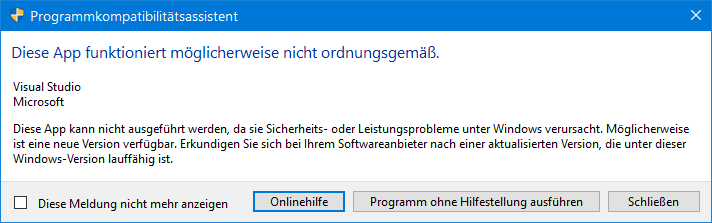
Der Programmkompatibilitätsassistent kann durch Klick auf “Schließen” geschlossen und das Setup fortgeführt werden.
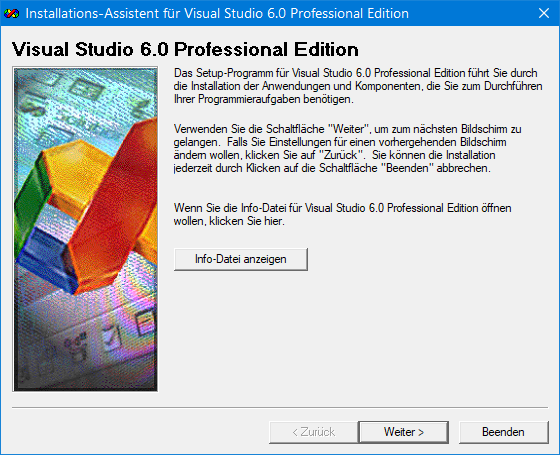
Wie bereits unter Windows 7 lässt sich die Installation ohne Aktualisierung der Microsoft Virtual Machine für Java nicht fortsetzen und genau wie unter Windows 7 sollte man einem modernen System diesen Schritt (sofern er denn funktionieren würde) auf jeden Fall ersparen.
Leider scheint der noch unter Windows 7 funktionierende Trick mit einer manuell angelegten Datei “msjava.dll” im “%windir%\sysWOW64”-Verzeichnis nicht mehr zu funktionieren und der Dialog erscheint weiterhin.
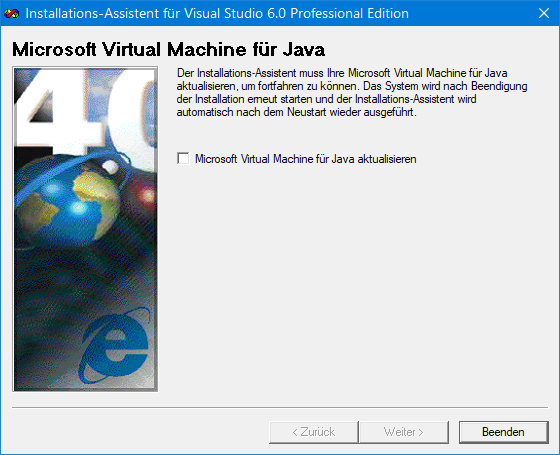
Auffällig ist allerdings, daß kurz zuvor im Log ein Zugriff auf “D:\IE4\MSJAVX86.EXE” protokolliert wird:

Daraus ergeben sich zwei Ansatzmöglichkeiten: zum einen die Datei “D:\IE4\MSJAVX86.EXE” durch eine andere ausführbare Datei zu ersetzen (welche im Idealfall nichts anderes macht als mit einer Erfolgsmeldung “alles bestens” zu signalisieren) oder aber den Aufruf zu unterbinden, was sich als recht einfach erweist.
Um an den bestehenden Installationsdateien Änderungen durchführen zu können, wird zuerst der Inhalt des Installationsmediums in einen temporären Ordner kopiert. Die Konfiguration für den Installationsassistenten findet sich in der Textdatei “SETUPWIZ.INI”, welche mit dem Editor geöffnet und bearbeitet werden kann.
Aus dem Abschnitt “[setup wizard]” wird die letzte Zeile
VmPath=ie4\msjavx86.exe
gelöscht und die Datei gespeichert. Wird nun die Installation mittels “SETUP.EXE” erneut gestartet, so findet der Aufruf der Java-Installation nicht mehr statt und der Installationsassistent startet ohne weitere Rückfragen.
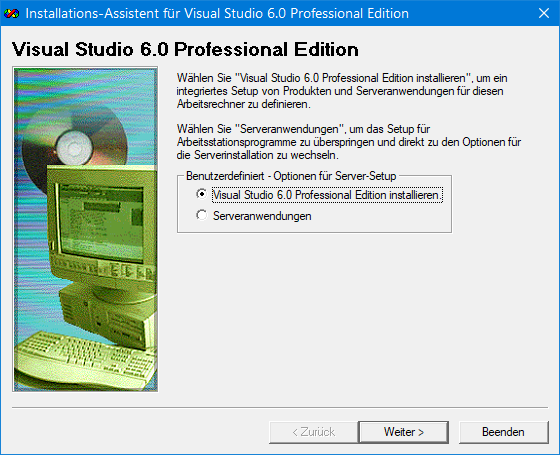
Wie auch unter Windows 7 sollte lediglich eine Minimalinstallation erfolgen, da der Programmkompatibilitätsassistent nicht ohne Grund vor eventuellen Inkompatibilitäten warnt. Sofern nicht zwingend benötigt, sollten die “Datenzugriffsoptionen” deaktiviert werden, sonst hängt der abschließende Schritt “Aktualisierung des Systems” und die Installation muß über den Taskmanager abgebrochen werden.
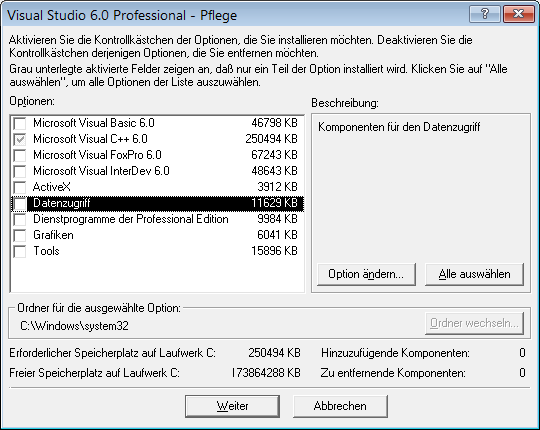
Der Installationsassistent meckert zwar
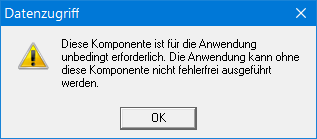
das Setup läuft aber trotzdem bis zum Ende durch und auch das ServicePack 6 lässt sich mittels “setupsp6.exe” problemlos installieren.
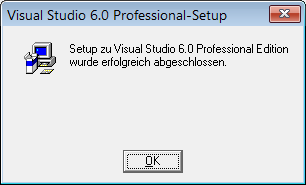
Das testweise Erstellen eines Microsoft Visual C++-Programms war nach mehrmaligem Abnicken des Programmkompatibilitätsassistents möglich, andere Sprachversionen wurden nicht installiert oder getestet.
